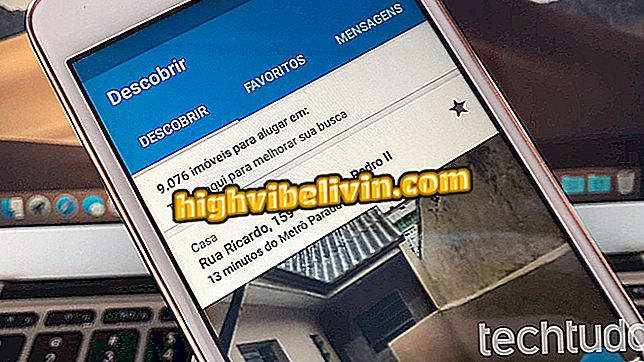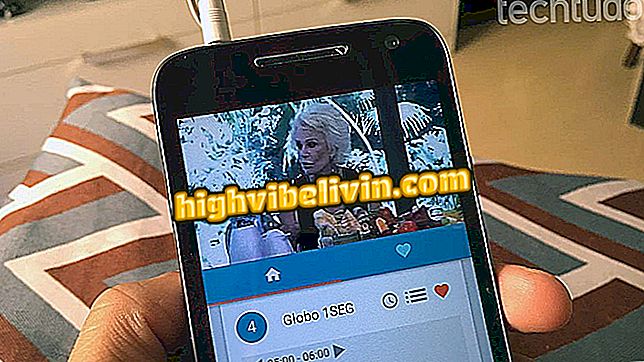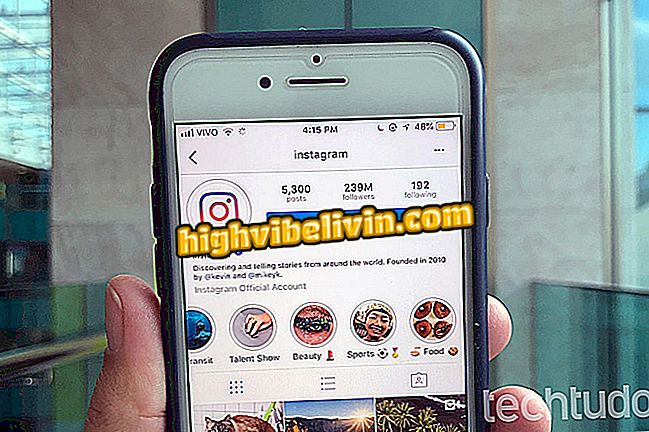Adakah format Pendrive tidak? Tahu apa yang perlu dilakukan
Pendrives adalah unit memori mudah alih yang berguna untuk memindahkan fail dari satu tempat ke tempat lain tanpa Internet. Walau bagaimanapun, peranti perlu diformatkan secara berterusan untuk membebaskan ruang. Pada pemacu memori kecil, adalah perkara biasa untuk memadam semua kandungan untuk memberi ruang kepada fail besar, tetapi beberapa ralat boleh menghalang proses. Terdapat kes di mana pendrive tidak format sama sekali, sama ada kerana ia dilindungi dilindungi atau kerana ada bug untuk menetapkannya. Lihat di bawah bagaimana menyelesaikan masalah ini menggunakan Windows 10.
Windows 10 menang Membina 16215 dengan perubahan Edge, Cortana dan emojis

Adakah format Pendrive tidak? Ketahui mengenai penyelesaian dalam Windows 10
App: Dapatkan petua dan berita teknologi pada telefon anda
Windows tidak format
Terdapat beberapa sebab mengapa Windows akan menolak untuk memformat pemacu denyar USB. Peranti ini mungkin telah rosak oleh pelunturan yang salah atau ia mungkin menggunakan sistem fail yang tidak disokong oleh komputer - seperti mana yang berlaku dengan Microsoft NTFS pada MacBook. Ketahui cara menyelesaikan masalah ini dalam Windows 10.
Langkah 1. Taip "cakera" dalam Windows 10 Search dan buka Pengurus Cakera dengan memilih "Buat dan formatkan partisyen cakera keras" pilihan;

Buka pengurus cakera
Langkah 2. Semak bahagian bawah tetingkap untuk semua cakera pada komputer dan yang berkaitan dengannya. Pendrive anda akan menjadi salah satu daripadanya. Dalam unit dengan ralat pemformatan, adalah umum bahawa terdapat ruang yang tidak diperuntukkan (tidak digunakan), seperti pada gambar di bawah;

Cari pemacu USB anda di antara cakera
Langkah 3. Kembali dalam carian Windows, ketik "diskpart" dan buka alat yang sepadan;

Akses alat diskpart
Langkah 4. Masukkan arahan "senarai disk" dan lihat semua cakera pada komputer. Kenal pasti pendrive anda dengan memeriksa saiz keseluruhan pemacu. Dengan kepastian mana cakera itu pendrive anda, taipkan "cakera pilih" perintah diikuti dengan nombor cakera. Kemudian gunakan perintah "senarai partition" untuk melihat partition pendrive anda;

Senaraikan sekatan pendrive
Langkah 5. Pilih partition 1 pendrive anda dengan menaip "partition pilih 1". Kemudian taipkan "hapuskan partition override" untuk memadam. Kemudian ulangi proses dengan memilih partition lain, jika ada;

Padamkan partition satu demi satu
Langkah 6. Kembali ke Pengurus Cakera, ambil perhatian bahawa keseluruhan ruang pada pendrive kini mengatakan "Tidak diperuntukkan". Klik kanan padanya, pilih "New Simple Volume" dan ikuti langkah-langkah di skrin untuk memformat pendrive dan gunakannya secara normal dari awal.

Buat jumlah penuh baru pada pendrive
Apakah yang perlu saya lakukan jika pemacu denyar USB dilindungi?
Apabila alasan kesukaran dalam pemformatan adalah perlindungan tulis, langkah-langkah lain harus diambil. Penyelesaian di bawah ini bertujuan untuk mengelakkan kesilapan yang meninggalkan pendrive dilindungi oleh kesilapan dan berkaitan secara eksklusif dengan perisian. Sekiranya peranti ini mempunyai kekunci fizikal mengunci yang diaktifkan, adalah mustahil untuk membebaskan ingatan flash dan format.
Pendrive penuh

Semak ketersediaan ruang
Pertama sekali, pastikan pendrive penuh dengan mengklik kanan dan memilih "Properties". Dalam sesetengah kes, memori penuh boleh menghalang pemformatan keselamatan. Cuba gunakan langkah demi langkah di atas dengan diskpart untuk membebaskan ruang dan memformat pendrive.
Periksa virus

Imbas pendrive itu
Virus boleh mengelakkan pemformatan pendrive untuk sentiasa menyimpannya sebagai vektor jangkitan. Klik kanan pada peranti di Windows dan imbas dengan antivirus.
Cari fail baca sahaja

Matikan fail baca sahaja
Dalam sesetengah kes, satu fail bertanda "Baca Sahaja" boleh menghalang peranti daripada memformat. Navigasi melalui item yang disimpan dalam memori luaran dan semak imbas fail dengan pilihan ini ditandakan dalam sifat. Jika ya, jangan tanda kotak dan cuba format pendrive.
Percuma oleh diskpart

Bersihkan pendrive untuk cuba membebaskannya
Akhir sekali, ada ketetapan muktamad bahawa diskpart mungkin diperlukan untuk melepas pendrive untuk digunakan jika kesilapan hanya kes perisian. Buka alat, taip "cakera senarai" dan "pilih cakera" dengan nombor cakera yang berkaitan dengan pendrive anda. Dengan peranti yang dipilih, gunakan arahan "atribut cakera jelas dibaca" dan tekan Enter. Kemudian cuba format pendrive secara normal.
Bagaimana untuk memasang Windows oleh pendrive? Petua pertukaran dalam Forum.